
Агуулгын хүснэгт:
- Зохиолч John Day [email protected].
- Public 2024-01-30 11:01.
- Хамгийн сүүлд өөрчлөгдсөн 2025-01-23 15:00.
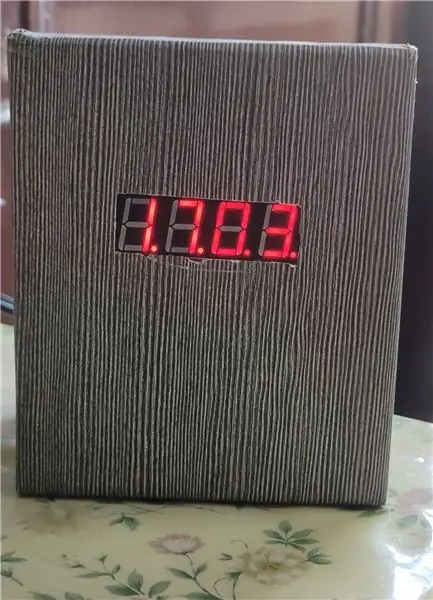
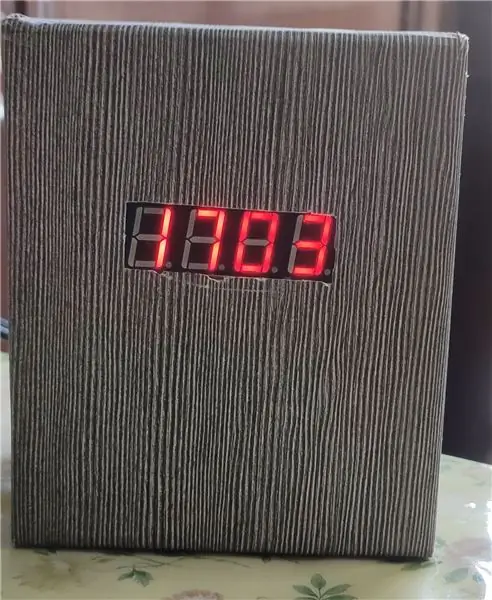
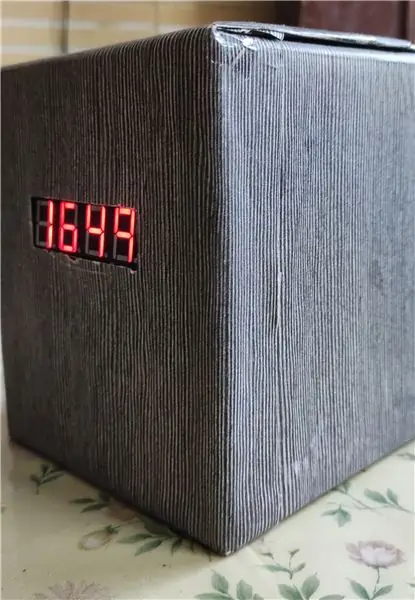
Танилцуулга
Сайн байцгаана уу залуусаа, бүгдээрээ мундаг байна гэж найдаж байна. Энэ бол Arduino ашиглан дижитал цаг хийх тухай богино бөгөөд энгийн төсөл байх болно.
Энэ төсөлд бид Arduino болон ээлжийн бүртгэлийн тусламжтайгаар дижитал цаг хийх болно. Энэ нь зөвхөн цагийг 24 цагийн форматаар анивчсан цэгүүдээр харуулах боломжтой (секундыг илэрхийлдэг).
Би цаг хугацааны хувьд Real Time Clock Module (RTC) DS1302 -ийг ашиглаж байна. Үүний нэг гайхалтай зүйл бол зөвхөн нэг Shift бүртгэл, 4 оронтой 7 сегментийн дэлгэц ашиглах явдал юм.
Алхам 1: Бидэнд юу хэрэгтэй вэ?


Бидэнд хэрэгтэй хэсгүүдийн жагсаалтыг энд оруулав.
- Arduino Uno/Nano
- RTC цагны модуль (DS1302)
- 4 оронтой долоон сегментийн дэлгэц
- Ээлжийн бүртгэл (74HC595)
- 220 Ом эсэргүүцэл x4 (Гэрэлтүүлгийг бууруулах)
- CR2032 зоосны үүр (RTC модулийн хувьд)
- Холбогч утас
- BreadBoard
- Төгс самбар (прототип хийх зориулалттай) лити-ион батерей (тэжээлийн эх үүсвэрийн хувьд)
Тиймээс энэ бол бидэнд бүгдэд хэрэгтэй зүйл юм.
Алхам 2: Холболт/утас
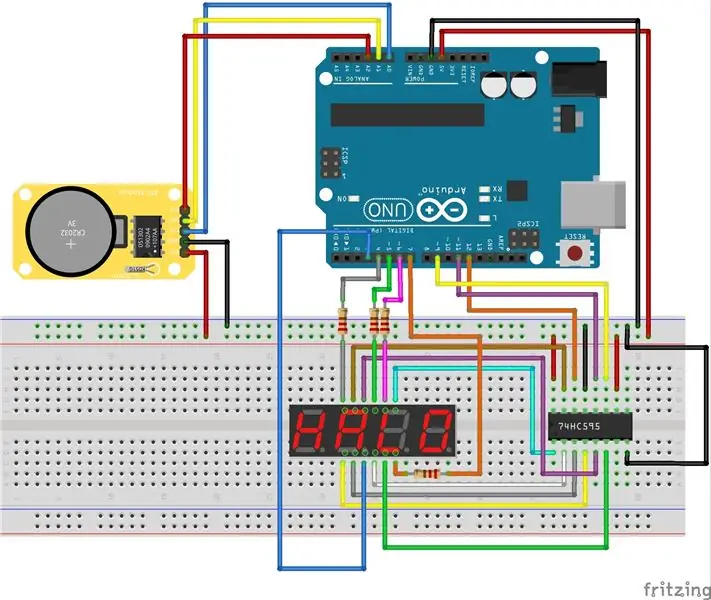
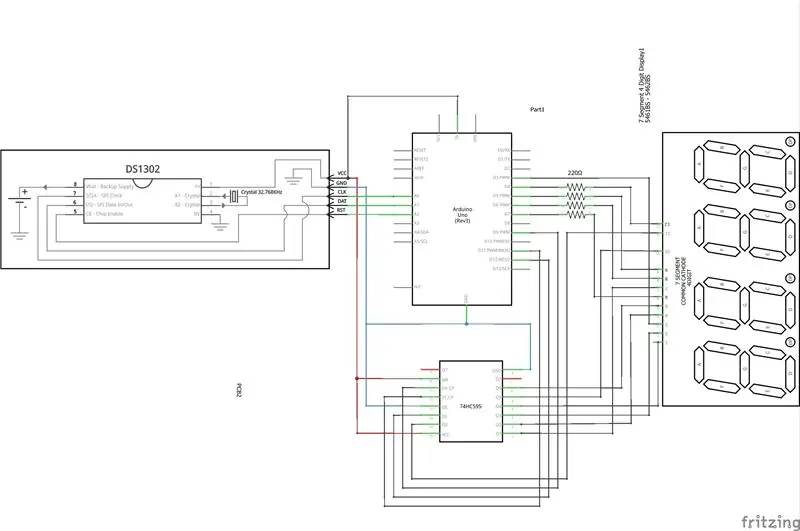
Үүнд бид сегментийн дэлгэцийг Arduino болон Shift Register -т дараах байдлаар холбоно.
А -г Q0 руу залгаад, Q -ийг Q1 рүү залгаад, 2 -р улиралд C зүү, Гуравдугаар улиралд D зүү, 4 -р улиралд E зүү, F -ийг Q5 руу залгаад, Shift бүртгэлийн Q6 руу G холбоно уу
DP (H) -ийг Arduino -ийн 3 -р зүү рүү залга
Digit1 -ийг Arduino -ийн 7 -р зүү рүү залга
Digit2 -ийг Arduino -ийн 6 -р зүү рүү залга
Digit3 -ийг Arduino 5 -р зүү рүү залга
Digit4 -ийг Arduino -ийн 4 -р зүү рүү залга
Түүнчлэн, сегментийн дэлгэцийн цифр тус бүрээр 220 ом эсэргүүцлийг холбоно уу. (Диаграмыг үзнэ үү)
Одоо бид RTC модулийг Arduino руу холбож, зоосны үүрийг модульд оруулаад өгөгдсөн схемийн дагуу холбоно. Shift бүртгэлийн хувьд ч мөн адил.
Та эдгээр зургуудыг доорх линкээс татаж авах боломжтой. BreadBoard схемийн холболт
Алхам 3: Кодлох
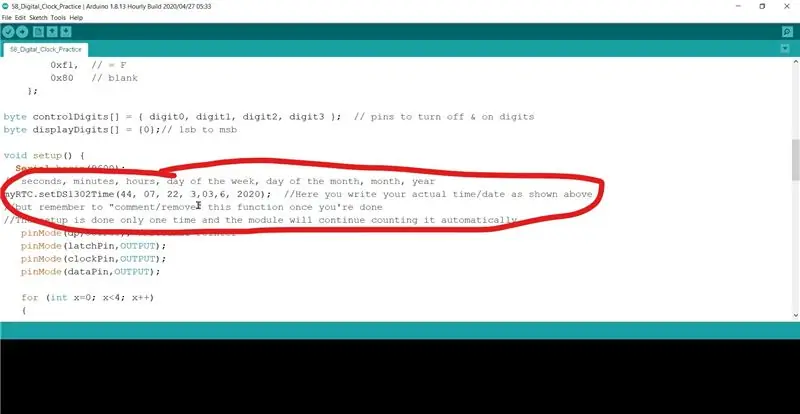
Зураг дээр үзүүлсэн шиг ийм кодыг харах болно.
Зөвхөн энэ кодын мөрөнд одоогийн цагийг тохируулаад байршуулна уу. Байршуулсны дараа энэ мөрөнд тайлбар бичээрэй (давхар ташуу зураасыг ашиглана уу, өөрөөр хэлбэл //), учир нь цагийг тохируулсны дараа өөрчлөгдөхгүй хэвээр үлдэнэ.
Номын санг (доорх линкэд оруулсан болно) програм руу оруулна уу
Ноорог <Номын санг оруулах <ZIP файл нэмэх <Татаж авсан файлынхаа замыг нэмнэ үү
Доорх линкээс код болон номын санг татаж авна уу.
Код татаж авах
Алхам 4: Прототип хийх (заавал биш)

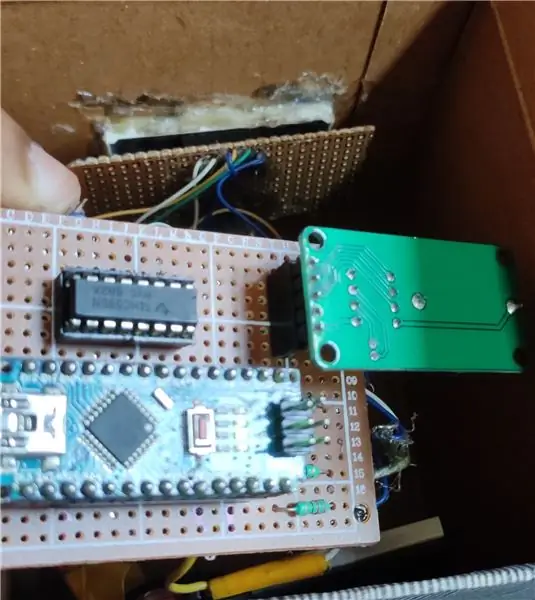
ПХБ дээр холболт хийснээр бид энэ төслийг зөөврийн болгох боломжтой.
ПХБ дээр хийхдээ Arduino хэлхээг холбохын тулд эмэгтэй толгойн зүү ашиглаж байгаа эсэхээ шалгаарай, эс тэгвээс шууд гагнах нь төхөөрөмжийг гэмтээж болзошгүй юм. Түүнчлэн ээлжийн эсэргүүцэл хийхийн тулд 16 зүү IC суурийг ашигла, эс тэгвээс төхөөрөмж эвдэрч болзошгүй (энэ нь миний тохиолдолд тохиолддог).
Түүнчлэн, би сегментийн дэлгэцийг өөр ПХБ дээр гагнасан бөгөөд үүнийг хайрцагт эсвэл өөр зүйл дээр хялбархан суулгаж болно.
Холболт бүрийг зөв холбоно уу, эс тэгвээс хэлхээ ажиллахгүй болно.
Зөвлөмж: Эхлээд талхны хавтан дээр хийж, дараа нь ПХБ -д гагнах боломжтой.
Зөвлөмж болгож буй:
Arduino ашиглан аналог цаг ба дижитал цагийг LED зурвасаар хэрхэн яаж хийх вэ: 3 алхам

Arduino ашиглан LED зурвас ашиглан аналог цаг, дижитал цаг хэрхэн хийх вэ: Өнөөдөр бид аналог цаг хийх болно. Led Strip бүхий дижитал цаг, Arduino -тэй MAX7219 Dot модуль нь тухайн орон нутгийн цагийн бүсийг тохируулах болно. Аналог цаг нь илүү урт LED зурвас ашиглах боломжтой тул хананд өлгөж урлагийн уран бүтээлч болно
ESP8266 ашиглан сүлжээний цаг дижитал цаг: 4 алхам (зурагтай)

ESP8266 ашиглан сүлжээний цагийн дижитал цаг: Бид NTP серверүүдтэй холбогддог, сүлжээ эсвэл интернетийн цагийг харуулдаг хөөрхөн бяцхан дижитал цаг бүтээх талаар суралцдаг. WeMos D1 mini -ийг ашиглан WiFi сүлжээнд холбогдож, NTP цагийг олж, OLED модуль дээр харуулна
Arduino болон LED цэг матрицын дэлгэц ашиглан дижитал цаг: 6 алхам

Arduino ба Led Dot Matrix Display ашиглан дижитал цаг: Өнөө үед үйлдвэрлэгчид, хөгжүүлэгчид төслүүдийн загварчлалыг хурдан хөгжүүлэхийн тулд Arduino -г илүүд үздэг болсон. Arduino бол ашиглахад хялбар техник хангамж, програм хангамж дээр суурилсан нээлттэй эхийн электроникийн платформ юм. Arduino нь маш сайн хэрэглэгчидтэй бөгөөд энэ төсөлд
Arduino IDE ашиглан M5stick C ашиглан цаг хийх - M5stack M5stick-C-тэй RTC бодит цагийн цаг: 4 алхам

Arduino IDE ашиглан M5stick C ашиглан цаг хийх | M5stack M5stick-C-тэй RTC бодит цагийн цаг: Сайн байна уу залуусаа, энэ зааварчилгаанд бид Arduino IDE ашиглан m5stack-ийн m5stick-C хөгжүүлэлтийн самбар ашиглан хэрхэн цаг хийхийг сурах болно. Тиймээс m5stick нь огноо, цаг, цагийг харуулах болно. дэлгэц дээр сарын долоо хоног
RPi цаг уурын станц ба дижитал цаг: 4 алхам (зурагтай)

RPi цаг уурын станц ба дижитал цаг: Энэ бол хурдан бөгөөд хялбар төсөл бөгөөд үзүүлэх сайхан дэлгэц юм. Энэ нь цаг хугацаа, цаг агаарын нөхцөл байдал, температурыг хоёуланг нь харуулдаг. Хэрэв танд харсан зүйл тань таалагдаж байвал миний хийсэн зүйлийг дагаж мөрдөхийн тулд намайг Instagram, Twitter (@Anders644PI) дээр дагаарай
